
하...짱나네..
똥컴이 점점~ 느려지나봐~
아래링크를 참고
윈도우10 Antimalware Service Executable 서비스 중지하기
Antimalware Service Executable 윈도우 디펜더에서 구동되는 백그라운드 에서 동작하는 서비스로 스파이웨어 또는 기타 소프트웨어로부터 막아주는 백그라운드에서 동작하는 서비스로 윈도우 자체 내
crone.tistory.com
1 단계. Windows 키 + R을 동시에 누르고 실행 창을 열고 taskschd.msc를 입력하고 Enter 키를 누릅니다.
2 단계. 작업 스케줄러 라이브러리> Microsoft> Windows를 두 번 클릭하여 엽니다.
3 단계. Windows Defender > Windows Defender Scheduled Scan을 더블 클릭합니다.

4 단계. 가장 높은 수준의 권한으로 실행을 선택 취소하고 확인하십시오.
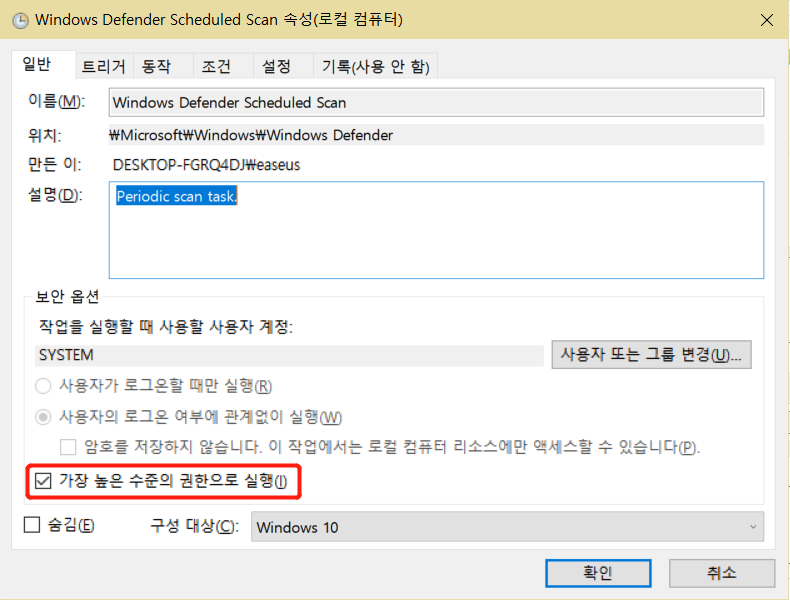
5 단계. 조건에서 모든 항목을 선택 취소하고 확인을 클릭하십시오.

위의 단계를 완료하면 문제가 원활하게 해결됩니다. 문제가 지속되면 해결 방법 2를 참조하십시오.
방법 2. 윈도우 디펜더의 제외 목록에antimalware service executable추가
1 단계. Windows 키 + I을 동시에 길게 눌러 설정 창을 열고 업데이트 및 보안을 클릭하십시오.

2 단계. Windows 보안을 클릭하고 제외 추가를 클릭하십시오.

3 단계. .exe, .com, .scr 프로세스 제외를 클릭하십시오.
4 단계. MsMpEng.exe를 입력하고 확인을 클릭하십시오.

방법 3. 윈도우 디펜더 끄기 (Windows 보안)
지속적인 파일 검색으로 인해 Windows(윈도우) 디펜더가 과도하게 작업되어 손상된 경우 Antimalware Service Executable의 높은 CPU 문제는 Windows(윈도우) 디펜더를 사용하지 않도록 설정하여 해결할 수 있습니다.
1 단계. Windows 키 + R을 동시에 누르고 실행 창을 엽니다.
2 단계. 실행 창에 regedit를 입력하고 Enter를 눌러 로그인 편집 프로그램을 여십시오.
3 단계. HKEY_LOCAL_MACHINE > SOFTWARE > Policies > Microsoft > Windows Defender
4 단계. 프로젝트 이름이 DisableAntiSpyware 인 경우 두 번 클릭하여 값을 1로 설정하십시오.

주의사항만약 DisableAntispyware 항목을 찾지 못했다면, 오른쪽 버튼으로 Windows Defender>새로만들기>DWORD(32-비트) 값> DisableAntippyware으로 이름 설정> 더블 클릭하여 값을 설정합니다.
방법 4. 디바이스 드라이버 업데이트하기
위의 방법을 시도해 봐도 Windows10 운행이 여전히 느리나요? 사용 가능한 모든 장치 드라이버를 업데이트할 수도 있습니다. 최신 드라이버를 사용하면 컴퓨터가 안정적이고 빠르게 실행되도록 할 수 있습니다.
제조업체의 웹 사이트로 이동하여 정확한 장치에 대한 최신 드라이버를 검색하여 장치 드라이버를 수동으로 업데이트할 수 있습니다. 사용자의 Windows 시스템 버전과 호환되는 드라이버를 선택해야 합니다.
마무리: Antimalware Service 실행 높은 CUP
위의 네 가지 솔루션이 Windows 10에서 Antimalware Service Executive의 높은 디스크 사용 문제를 해결하는 데 도움이 되었습니까? Windows Defender는 바이러스 공격으로부터 컴퓨터를 보호할 수 있는 자유롭고 귀중한 도구이지만 CPU를 소모할 수 있습니다. 이가이드의 방법에 따라 Antimmalware Service 실행 파일의 높은 CPU, 디스크 또는 메모리 사용 문제를 해결하고 컴퓨터를 최대 속도로 실행할 수 있습니다.
출처 아래 링크
Antimalware Service Executable CPU 점유율 문제 해결 방법-EaseUS
Antimalware Service Executable이 많은 디스크 리소스를 차지했습니까? CPU 및 메모리 사용량이 크게 증가했나요? 이 페이지에서 제공하는 세 가지 방법을 읽고 Antimalware Service Executable로 인해 컴퓨터 속
www.easeus.co.kr
'얕고넓은지식 > Computer knowledge' 카테고리의 다른 글
| 윈도우 10 NPKI 저장위치 (0) | 2022.03.20 |
|---|---|
| PHP 정규식 표현 치환 (2) | 2022.03.05 |
| [아미나] 미소 베이직 4.4 테마 (0) | 2022.03.04 |
| ubuntu 서버 전체 백업하기 / 복원하기 (0) | 2022.02.02 |
| 유튜브 단축키 (0) | 2022.01.29 |
| software reporter tool 뭐야? (0) | 2022.01.18 |
| Dell Mobile Connect New (2) | 2021.12.26 |
| Rocky linux httpd.conf 기본 구성 (0) | 2021.12.25 |
| 캐드가 버벅거려요...클릭하면 0.1초정도 딜레이가 생겨요 (0) | 2021.12.23 |
| dell mobile connect 3.3 error minimum requirements (0) | 2021.12.19 |